그만큼 애플워치 동반자만큼 편리합니다. 아이폰 당신에게 최신 소식을 알려줄 때 알림. 두 장치는 자동으로 동기화되므로 휴대폰에 표시되는 알림은 손목에 표시되는 알림과 동일합니다. Apple은 심지어 두 기기 모두에서 두 배의 알림을 받지 않도록 보장합니다. 그렇게 하면 사용자를 미치게 만들 수 있습니다. 대신 알림은 현재 사용 중인 기기에만 표시됩니다. 시계 페이스 상단에 있는 작은 빨간색 점은 Apple Watch에 읽지 않은 알림이 있음을 나타냅니다. 단, 방해금지 모드가 켜져 있는 경우에는 초승달 아이콘이 대신 나타납니다.
내용물
- iPhone에서 Apple Watch 알림 설정하기
- Apple Watch에서 iPhone 알림 설정
- Apple Watch 알림 표시기 비활성화
- Apple Watch 알림 요약 제어하기
- Siri를 사용하여 Apple Watch에서 알림을 알려줍니다.
추천 동영상
쉬운
5 분
Apple Watch 4 이상
iPhone 8 이상
iOS 16
워치OS 9
시계에서 문자, 이메일, 약속 알림 등을 수신하는 것은 편리하지만 아마도 가장 중요한 메시지가 언제든지 전달되기를 원할 것입니다. 중요한 이벤트 및 경고에 대한 최신 정보를 얻으면서도 긴급하지 않은 세부 정보로 인해 부담을 느끼지 않도록 시계에서 알림을 제어하는 방법을 보여줍니다. 방해금지 모드가 켜져 있거나 시계가 잠겨 있으면 알림이 iPhone으로 직접 전달됩니다. 이 가이드에서는 다음에 중점을 두고 있습니다. iOS 16 그리고 워치OS 9, 이전 운영 체제 버전과 많은 단계가 유사합니다.
iPhone에서 Apple Watch 알림 설정하기
iPhone은 알림을 받는 방법, 시기, 앱을 사용자 정의할 수 있는 다양한 옵션을 제공합니다. 대부분의 앱에서는 알림을 활성화 또는 비활성화하고, 앱이 알림 센터에 직접 알림을 보내도록 하고, 방법을 지정할 수 있습니다. 알림은 함께 그룹화되거나, 특정 앱별로 알림을 그룹화하거나, 장치에서 알림 그룹을 생성하도록 할 수 있습니다. 자동으로. 이 예에서는 메일 앱을 사용하지만 사용 가능한 옵션은 앱에 따라 크게 다릅니다. 시작하는 방법은 다음과 같습니다.
1 단계: iPhone의 Apple Watch 앱을 실행하세요.
2 단계: 수도꼭지 내 시계 > 알림.
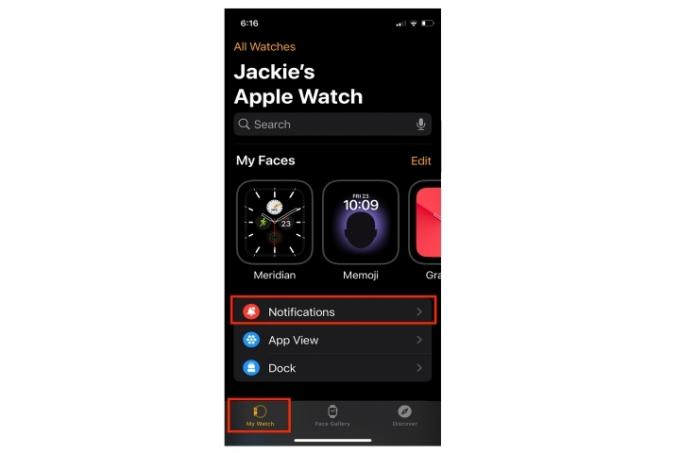
관련된
- Apple의 멋진 Milanese Loop Apple Watch 스트랩 46% 할인
- 애플 아이패드가 사상 최저 가격으로 다시 추락했다.
- Apple Watch에서 watchOS 10 베타를 다운로드하는 방법
3단계: 알림을 받고 싶은 앱(이 경우에는 메일)을 선택하세요. 선택하다 내 iPhone 미러링, 휴대전화와 시계 모두에서 동일한 앱 알림 설정을 사용합니다.
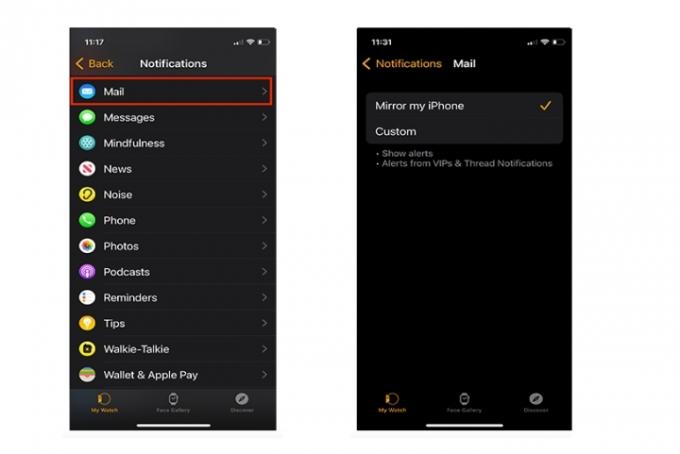
4단계: 당신은 선택할 수 있습니다 관습 알림 센터에 자동으로 보내거나 완전히 끄는 등의 추가 알림 옵션이 있습니다. 오디오 알림이나 무음 진동을 선택할 수도 있습니다.
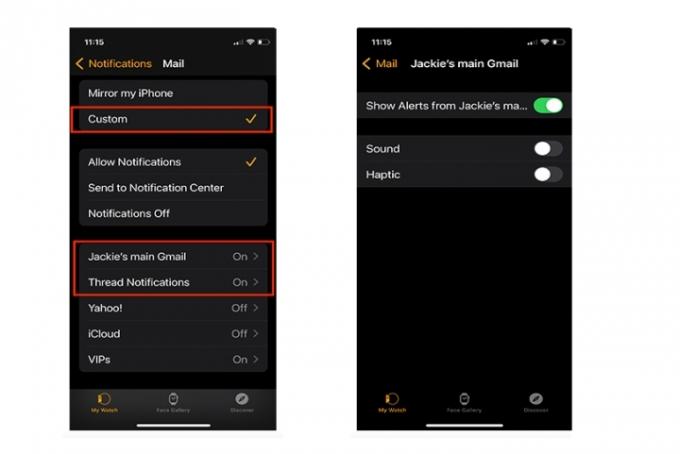
Apple Watch에서 iPhone 알림 설정
Apple Watch에서 직접 알림을 관리할 수 있습니다. 다음을 포함한 다양한 선택 항목을 볼 수 있습니다. 무음, 요약에 추가, 시간에 민감한 끄기, 끄다, 그리고 알림 허용. 명령이 기존 설정을 참조하므로 각 인스턴스의 모든 선택 사항이 표시되지는 않습니다. Apple Watch 앱 알림을 제어하는 방법은 다음과 같습니다.
1 단계: 메시지에 액세스하려면 Apple Watch 페이스를 아래로 당깁니다.
2 단계: 왼쪽으로 스와이프하고 점 3개(더 보기) 단추.

3단계: iPhone에서 알림을 설정하는 방법에 따라 다양한 선택이 가능합니다. 이 경우 우리는 단지 한 시간 동안 음소거 그리고 끄다.

Apple Watch 알림 표시기 비활성화
Apple Watch 페이스 상단에 있는 빨간색 점은 새로운 알림이나 보지 못한 알림을 알려줍니다. 해당 점이 표시되는지 여부를 제어할 수 있습니다. 기본적으로 켜져 있으므로 끄는 방법은 다음과 같습니다.
1 단계: 시작하다 설정 시계 홈 화면에서.
2 단계: 탭하세요 알림.
3단계: 탭하세요. 알림 표시기 켜기-끄기 토글을 사용하여 끌 수 있습니다.

Apple Watch 알림 요약 제어하기
알림을 설정하면 잠겼거나 잠금 해제된 시계 화면에 간단한 요약이 표시됩니다. 그것은 ~ 때문에 항상 짧은 모습을 보여주세요 기본적으로 활성화되어 있습니다. 쇼트룩은 앱 이름, 앱 아이콘, 알림 헤드라인만 볼 수 있는 시계 화면입니다. 끄는 방법은 다음과 같습니다.
1 단계: 시작하다 설정 시계 홈 화면에서.
2 단계: 탭하세요 알림.

3단계: 탭하세요. 잠긴 경우 요약 표시 켜기-끄기 토글을 사용하여 끌 수 있습니다.
4단계: 요약이 아닌 전체 알림을 보려면 전체 알림을 표시하려면 탭하세요. 스위치.

Siri를 사용하여 Apple Watch에서 알림을 알려줍니다.
아마도 당신은 당신이 설정한 알림을 결코 놓치고 싶지 않을 것입니다. 2세대 이상을 소유한 경우 에어팟 또는 특정 비트
1 단계: 설정 앱을 실행하세요.
2 단계: 탭하세요 알림.

3단계: 아래로 스크롤하여 탭하세요. 알림 발표.
4단계: 켜기 알림 발표 스위치.
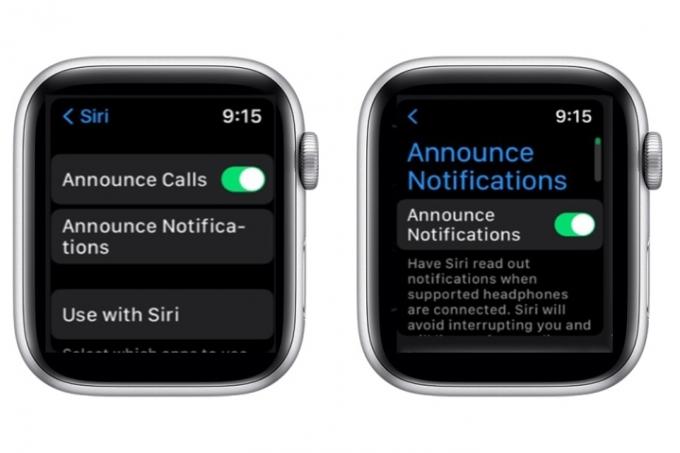
편집자의 추천
- iPhone을 빠르게 충전하는 방법
- Prime Day 가격은 아니지만 Apple Watch Series 8은 70달러 할인됩니다.
- 이 거래를 통해 150달러 미만의 가격으로 Apple Watch를 받으실 수 있습니다. 조건은 없습니다.
- Apple Watch Ultra는 완벽한 여성용 스마트워치입니다.
- iPhone에서 다른 사람의 Apple ID를 제거하는 방법
당신의 라이프스타일을 업그레이드하세요Digital Trends는 독자들이 모든 최신 뉴스, 재미있는 제품 리뷰, 통찰력 있는 사설 및 독특한 미리보기를 통해 빠르게 변화하는 기술 세계를 계속해서 살펴볼 수 있도록 도와줍니다.




